VLC Media Player
- 1 jugando con VLC
- 1.1 reproducción de películas Blu-Ray
- 1.2 reproducir contenidos DLNA
- 1.3 reproducción de vídeos en VLC con Airplay
- 1.4 reproducir vídeos de YouTube en VLC
- 1.5 jugar M2TS con VLC
- 1.6 juego de MTS con VLC
- 1.7 juego M4V con VLC
- 1.8 jugar MP4 en VLC
- 1.9 juego RTMP con VLC
- 1.10 juego ISO con VLC
- 1.11 reproducir AVI con VLC
- 1.12 jugar WMV con VLC
- 1.13 jugar MIDI con VLC
- 1.14 reproducir películas 3D con VLC
- 1.15 reproducción AVCHD con VLC
- 1.16 jugar Sopcast en VLC
- 1.17 FLAC no jugando
- 1.18 MP4 No jugando
- 1.19 FLV no jugando
- 1.20 MKV de no jugando
- 1.21 MOV no jugando
- 1.22 UNDF no jugando
- 1.23 utilizar VLC para PS3
- 2 convertir y transmitir
- 3 editar con VLC
- 3.1 editar vidoe usando VLC
- 3.2 Gire el vídeo con VLC
- 3.3 cortar Video con VLC
- 3.4 Lopp Videos en VLC
- 3.5 ajustar y sincronizar subtítulos VLC
- 4 VLC para móvil
- 4.1 VLC para iOS
- 4.2 VLC para iPad
- 4.3 VLC para iPhone
- 4.4 VLC para Android
- 4.5 VLC para Windows Phone
- 5 VLC asistente
- 6 consejos y trucos
- 6.1 descargar VLC 64 bits
- 6.2 última versión VLC de
- 6.3 VLC para Windows 7
- 6.4 VLC para Windows 8
- 6.5 pieles VLC
- 6.6 línea de comandos VLC
- 6.7 VLC como predeterminado Player
- 6.8 CD rip de con VLC
- 6.9 grabar archivos VLC para DVD
- 6.10 VLC Web Plugin
- 6.11 Control remoto VLC
- 6.12 VLC Downloader
- 6.13 métodos abreviados de VLC
- 6.14 captura de pantalla de con VLC
- 6.15 sincronizar Audio VLC
- 6.16 KMplayer vs VLC
- 6.17 MPC vs VLC
- 6.18 MPlayer vs VLC
- 6.19 VLC versión antigua
- 6.20 instantáneas de en VLC
- 6.21 cambio XBMC a VLC
- 6.22 es VLC seguro
Consejos para utilizar VLC en un Windows Phone
Teléfono de Windows se han convertido en populares después de un comienzo lento. Reproductor de Windows media hace el trabajo para archivos de vídeo promedio. Sin embargo, cuando se trata de reproducir todo tipo de vídeos y archivos de audio, no hay software viene cerca de VLC. Incluso en la plataforma móvil de Windows, reproductor VLC hace una impresión increíble cuando se trata de apoyo de los medios de comunicación.
Si va a cambiar a teléfono windows o instalar un reproductor multimedia fiable para su teléfono, VLC es el mejor. Sin embargo, antes de instalarlo debes saber algunas cosas acerca de VLC.
¿Cómo descargar e instalar la aplicación en su teléfono de Windows?
Hay varias formas de descargar e instalar VLC player en la plataforma Windows, pero cuando viene a Windows phone a instalar es el de la tienda de Windows. Es simple y hace todo por usted. Aquí es una simple guía a seguir al instalar el software.
- Vaya a su aplicación en el teléfono y la búsqueda de Windows Store.
- Ahora buscar VLC en tu tienda y pulse sobre él.
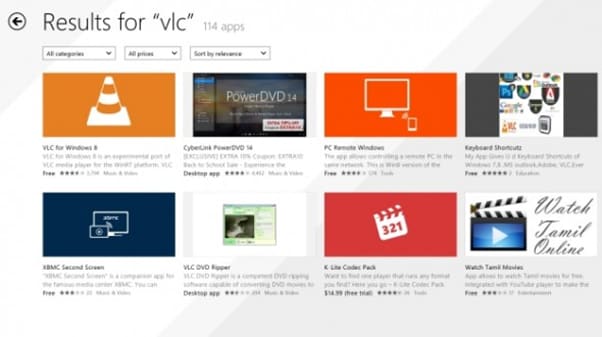
- En la siguiente pantalla, todo lo que tienes que hacer es tap en instalar y listo.
Su teléfono de Windows automáticamente descargas el VLC en tu teléfono y lo instala. Usted puede encontrar VLC en tu s de aplicación.
¿Como agregar archivos al reproductor de medios VLC en Windows Phone?
No habrá necesidad de agregar o añadir un video a reproductor de medios VLC como agrega automáticamente videos a VLC player después de la exploración a través de su computadora. Sin embargo, incluso si no ves el video en su teléfono de windows seguir los pasos mencionados a continuación:
- En primer lugar, ir a directorios, que suele ser en la configuración o menú principal dependiendo de la versión que está utilizando.
- Ahora vaya a la ubicación del video en su teléfono.
Estos son pasos simples y fáciles, pero la mayor parte del formato es el problema. Para asegurarse de que la aplicación de videos de exploraciones en su aplicación mantener ya sea en la carpeta videos y nunca mantenerlos profundamente bajo varias subcarpetas.
¿Y si es no es compatible el archivo de vídeo en VLC para Windows Phone?
Hay algunos archivos que no pueden ser compatible con VLC app para el teléfono como el VLC todavía está desarrollando una versión más estable y fiable para los teléfonos Windows. En tales casos, use un convertidor llamado Wondershare Video Converter Ultimate, que soporta todos los formatos y los convierte en cualquier formato deseado. El Wondershare Converter Ultimate es conocido para ayudar a convertir todos los vídeos a un formato VLC VLC puede reconocer fácilmente. Eso significa que no tienes que preocuparse cualquier más información sobre tus vídeos no jugando! Revisa el sitio oficial Wondershare para obtener más información.
El mejor VLC asistente, todo-en-uno solución de vídeo!
- Un jugador para jugar todos con la función de conversión.
- Convierte archivos 30 x más rápido que otros conversores.
- Convertir rápidamente todos los formatos incluyendo 4K/3D.
- Editar, mejorar y personalizar su archivo de Videos.
- Descargar videos de 1000 sitios de video compartidos.
- Grabar streaming de videos en línea o pantalla.
- Grabar y personalizar el DVD con plantillas de menú DVD.
- Su soporte para TV de streaming.

